手心输入法是一款全新上线的真正无广告的输入法,手心输入法承诺这是一款纯粹的输入法,不让用户烦恼的输入法,没有骚扰,不弹广告、新闻,不捆绑安装其他软件,拥有海量词库,期待给用户带来极致的用户体验!
功能介绍:
没有广告,更不会骚扰
无广告,不骚扰,干净、绿色专注于输入本质。

极致简约
去除冗余功能,关注核心体验,
细节精雕细琢,界面简约清爽。

知你所想
丰富的词库,精准的预测输入,
让您的沟通过程变得更加轻松。

卓越非凡
云候选、中英混输、智能纠错...
满足您的一切输入需求,
带给您超凡的输入乐趣。

更新日志:
1. 解决账号登陆异常问题
2. 解决系统搜索栏光标位置错误问题
3. 解决部分软件的兼容性问题
4. 修复WinXP下签名验证失效问题
5. 修复Microsoft Edge下崩溃问题
6. 修复U模式引起应用程序闪退问题
使用帮助:
一、如何安装在线分类词库
在手心输入法的状态栏上点击设置图标进入【设置】→【词库】→【在线词库】,可选择显示不同分类下的词库目录,点击“下载”后开始下载并安装,已安装的分类词库会显示在【本地词库】的“已安装词库”列表中。
二、如何切换皮肤
点击状态栏上设置图标后选择【皮肤】进入,皮肤管理面板上显示了当前安装的所有皮肤,把鼠标移动到缩略图上时会弹出一个实际皮肤输入效果的预览图面板,方便用户快速挑选到最满意的皮肤。
也可以进入【设置】→【皮肤】→皮肤选择,下拉列表显示当前安装的所有皮肤,选中后下方会显示预览图。
三、中英混合词功能
手心输入法支持输出中文+英文的混合词候选,例如可一次直接输出“江南style”、“iphone手机”等。
四、网址邮箱补全功能
手心输入法支持网址邮箱输入时自动补全功能,目前的规则有:输入www. http:时自动进入网址输入状态,后面可以输入例如www.google.com,http://www.google.com等类型的网址。输入其他字母开头的网址时,再输入“ . ”号后继续输入也可以进入网址输入状态,例如可以直接输入abc.com。输入邮箱名后再继续输入@就自动进入邮箱补全模式,后面可以继续输入例如abc@163.com,abc@gmail.com等类型的邮箱。
五、自定义短语功能
自定义短语是通过特定字符串来输入自定义好的文本,设置自己常用的自定义短语可以提高输入效率。手心输入法默认提供了一些常用的短语,例如输入sj,会显示当前的日期和时间。用户也可以进入【设置】→【常用】→【自定义短语设置】,添加新的自定义短语,也支持对已有的短语进行编辑、删除、导出等操作。
六、简繁切换功能
手心输入法同时提供简体和繁体候选的功能,在设置为简体候选时显示简体和繁体的全部候选,设置为繁体候选时只显示繁体候选。
当用户打开一个应用程序输入时初始默认都是简体中文状态,如果想切换到繁体可以点击状态栏右键菜单里的【简繁切换】,再点击一下即可返回到简体中文状态。用户也可以通过快捷键“Ctrl+Shift+F”键切换到繁体状态。如果希望以后新打开的应用程序都是繁体输入,可以进入【设置】→【常用】→【初始状态】→【简/繁体】更改为“繁体”。
七、以词定字功能
用户想输入的某个单字词频太靠后,那么可输入该词的常用词组,再通过设定的快捷键快速上屏该词组的首位或末位单字。以词定字功能的快捷键默认是不开启的,用户可以在【设置】→【按键】→【以词定字】中勾选,支持“逗号、句号(,。)”、“减号等号(- =)”、“左右方括号([ ])”三种按键。
例如开启了“左右方括号([ ])”为以词定字快捷键,想输“姬”,则可先输入“霸王别姬”后按下右方括号键上屏“姬“字。
八、删除词语功能
用户在使用手心输入法时如果不小心上屏错了一些词组,而此后再输入相同拼音串时又不希望再出现这个词组,那么可以用删除词语功能。具体步骤是:输入该拼音串,找到要删除的词语,鼠标悬浮在候选字词上之后,有“删除该词”的菜单项出现,点击后该词则删除成功不再出现。需要提醒用户的是单字是不支持删除功能的。
用户也可以通过快捷键删词,在【设置】→【按键】→【快捷删词】中提供了两种快捷键删词,例如:默认勾选的快捷键是“Ctrl+Shift+数字”,用户想删除的内容位于第一位,在输入该拼音串时同时按下“Ctrl+Shift+1”,即可将该词删除。
安装步骤
1、在本站将手心输入法下载下来,并解压到当前文件夹中,点击其中的PalmInput_Setup.exe应用程序,进入安装向导界面,接着点击自定义安装。
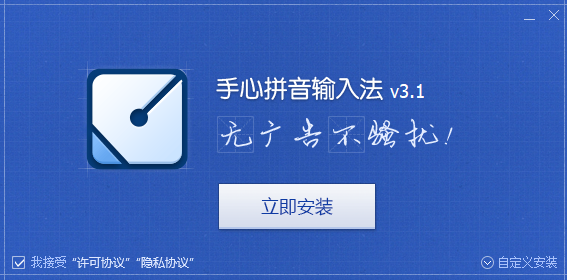
2、选择软件安装位置界面,建议用户们安装在D盘中,选择好安装位置点击安装。
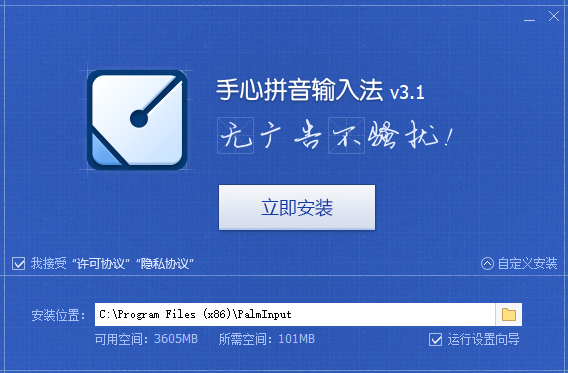
3、手心输入法安装结束,点击完成即可。
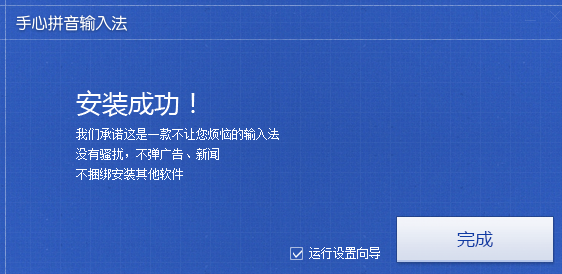
手心输入法电脑版-手心输入法下载安装v3.1.0.1010 官方破解版
各位朋友,本网站本身不提供下载资源,以下资源地址均为网友整理提供,并且需离开本站,请各位网友谨慎选择,我站将不提供任何保障。另:如这些资源地址有违规或侵权行为,请联系66553826(@)qq.com,我方将在确认后第一时间断开链接。